来源:www.laomaotao.org 时间:2018-03-21 13:15
在命令提示符当中的tracert命令被定义为是一种路由器跟踪实用程序,tracert命令主要用于确定ip数据包访问目标说采取的路径,那么win7系统怎么使用tracert命令呢?今天为大家分享win7系统使用tracert命令的操作方法。
1、进入Windows命令提示符程序。Win7系统直接在开始菜单下方的输入框中输入“cmd”或“命令提示符”就可以进入了。XP系统需要在开始菜单中找到运行(或按下快捷键R),在运行对话框中输入cmd,然后单击“确定”按钮。如图所示:
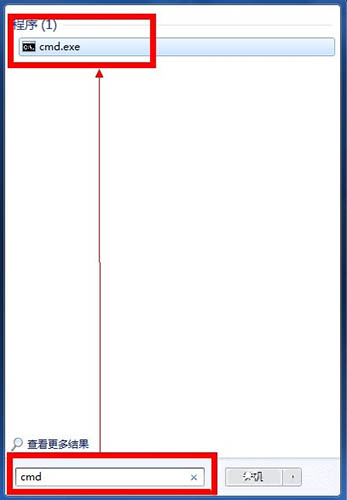
2、进入到控制台中,下面我们将分别讨论tracert程序几个主要功能的使用方法。如图所示:
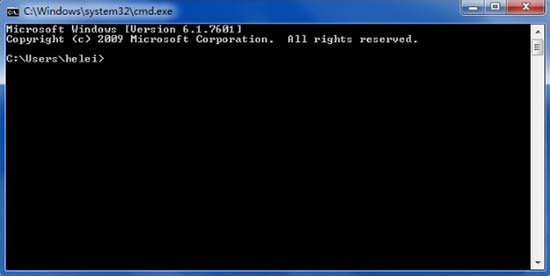
3、在命令行中输入“tracert ”并在后面加入一个IP地址,可以查询从本机到该IP地址所在的电脑要经过的路由器及其IP地址。后面的IP地址为同一个路由器下的局域网中的另一个电脑的IP地址。如图所示:
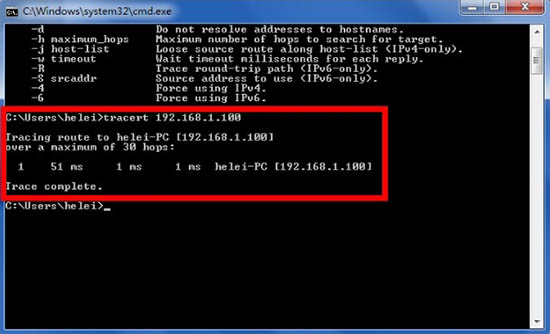
4、从左到右的5条信息分别代表了“生存时间”(每途经一个路由器结点自增1)、“三次发送的ICMP包返回时间”(共计3个,单位为毫秒ms)和“途经路由器的IP地址”(如果有主机名,还会包含主机名)。如图所示:
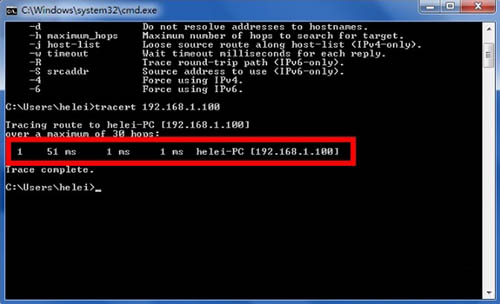
5、也可以输入“tracert ”后面接一个网址,DNS解析会自动将其转换为IP地址并探查出途经的路由器信息。如这回在后面输入了百度经验的URL地址,可以发现共查询到10条信息,其中带有星号(*)的信息表示该次ICMP包返回时间超时。如图所示:
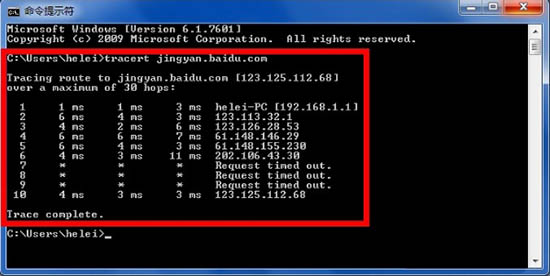
6、如果在“tracert”命令后添加一个不存在的IP地址,tracert程序则会报错。如图所示:
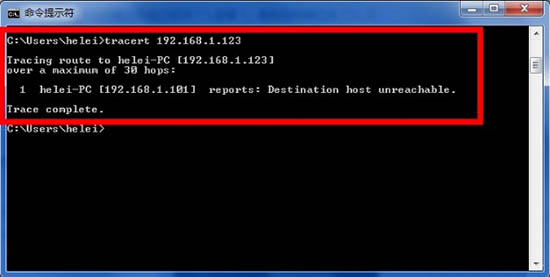
7、在“tracert”命令与IP地址或URL地址中间输入“-d”,可以不将IP地址解析到主机名称。添加了“-d”后将不显示出“PC-helei”字样,即不显示主机名称。如图所示:
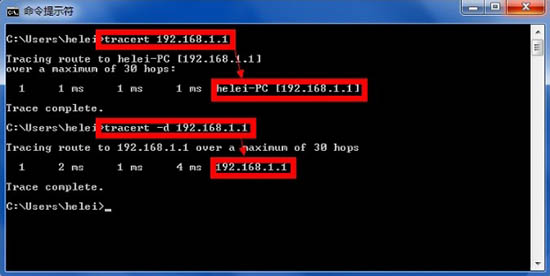
8、在“tracert”命令与IP地址或URL地址中间输入“-h”,并在之后添加一个数字,可以指定本次tracert程序搜索的最大跳数。加入“ -h 5 ”后,搜索只在路由器间跳转5次,就无条件结束了。如图所示:
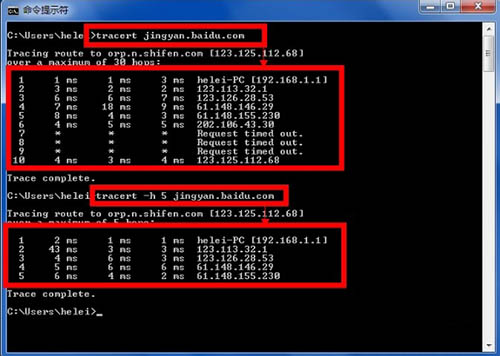
责任编辑:新毛桃:http://www.laomaotao.org
9、在“tracert”命令与IP地址或URL地址中间输入“-w”,并在之后添加一个数字,可以指定tracert为每次回复所指定的毫秒数。如图所示: